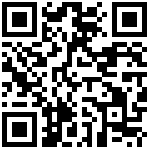分析看板
1 概述
为了更好地满足用户个人数据分析场景的需求和企业的业务数据管理需求,分析看板分为「我的看板」和「公共看板」两种类型的看板,这两种类型的看板在操作上基本一致,区别点在于管理权限的不同。
「我的看板」由用户个人管理,支持将一个分析或者标签放进多个看板,方便日常数据的监控;「公共看板」由具有「管理公共看板」权限的项目成员共同管理,打造企业公共的分析看板。
2 位置和使用权限
操作位置: 分析看板
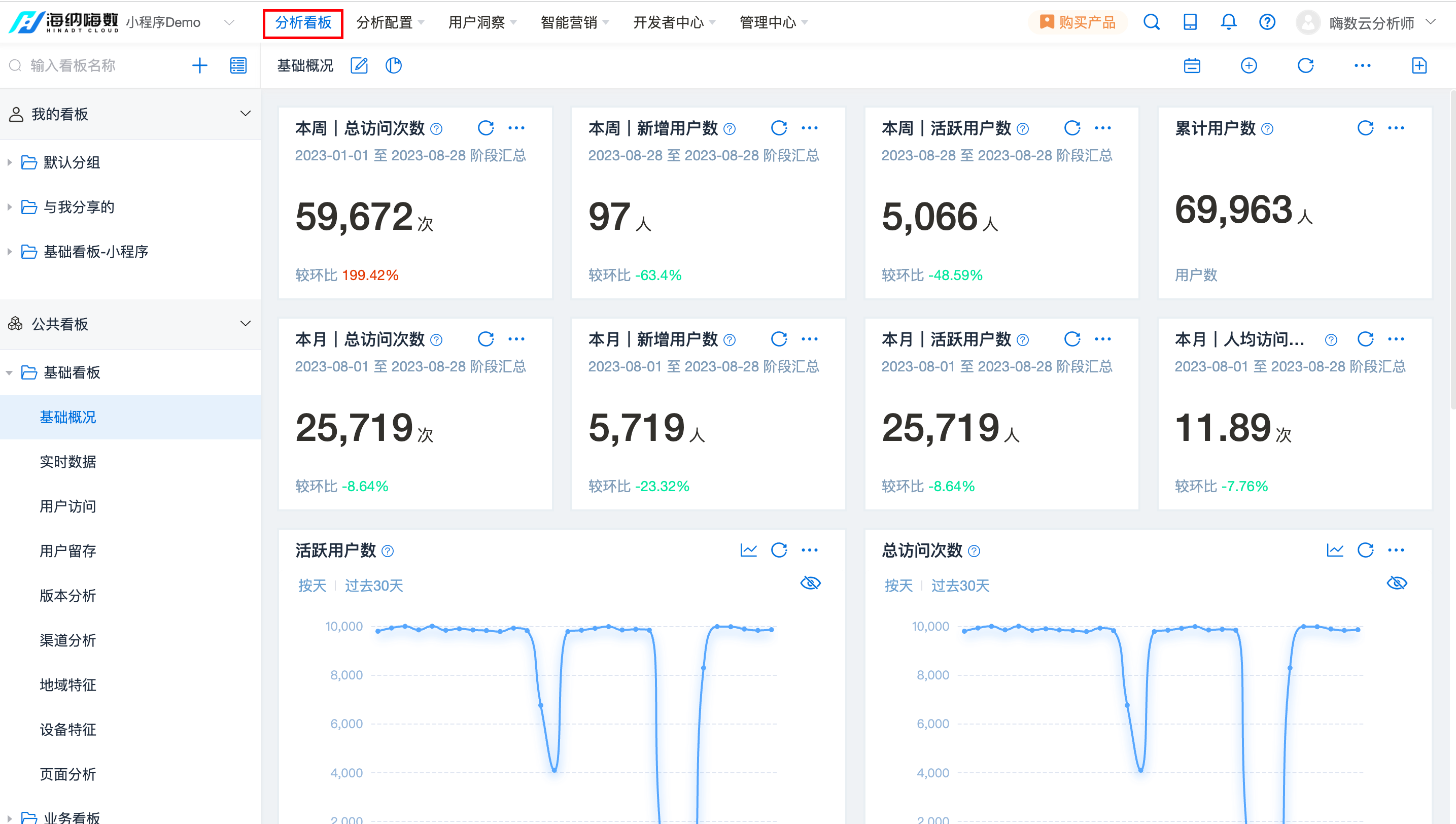
使用权限: 不同的项目角色操作权限如下
我的看板:
| 项目角色 | 权限 | 权限明细 |
| 管理员 | 查看、编辑 | 查看所有看板;对看板指标进行页面临时操作;对自建分组/子分组/看板进行新建、重命名、删除等操作;对他人创建的看板进行复制、移动;管理看板;对自建看板进行时区设置、选择分析时段、添加筛选条件、共享设置、刷新页面、更多、添加看板内容;对看板指标进行拖拽、设置、删除、下载 |
| 分析师 | 查看、编辑 | 查看所有看板;对看板指标进行页面临时操作;对自建分组/子分组/看板进行新建、重命名、删除等操作;对他人创建的看板进行复制、移动;管理看板;对自建看板进行时区设置、选择分析时段、添加筛选条件、共享设置、刷新页面、更多、添加看板内容;对看板指标进行拖拽、设置、删除、下载 |
| 普通用户 | 查看 | 查看所有看板;对看板指标进行页面临时操作 |
公共看板:
| 项目角色 | 权限 | 权限明细 |
| 管理员 | 查看、编辑、他人看板-编辑、公共看板管理权限 | 查看所有看板;对看板指标进行页面临时操作;对公共看板下的所有分组/子分组/看板进行新建、重命名、删除等操作;管理看板;对看板进行时区设置、选择分析时段、添加筛选条件、共享设置、刷新页面、更多、添加看板内容;对看板指标进行拖拽、设置、删除、下载 |
| 分析师 | 查看、他人看板-编辑 | 查看所有看板;对看板指标进行页面临时操作;对他人创建的公共看板进行复制、时区设置、选择分析时段、添加筛选条件、刷新页面数据、导出PDF;对看板指标进行下载 |
| 普通用户 | 查看 | 查看所有看板;对看板指标进行页面临时操作 |
3 页面概览
分析看板分为三大模块,分别是看板目录区、基本功能区、数据展示区
- 看板目录区:包括分组/子分组/看板的增删改查操作、管理看板
- 基本功能区:包括时区设置、选择全局时间范围、添加全局筛选条件、共享设置、刷新、性能设置、演示模式、从书签添加、添加用户标签、新建组件、新建描述等功能
- 数据展示区:用于各个数据分析模型、SQL查询、用户标签在看板的可视化展示及页面的功能操作
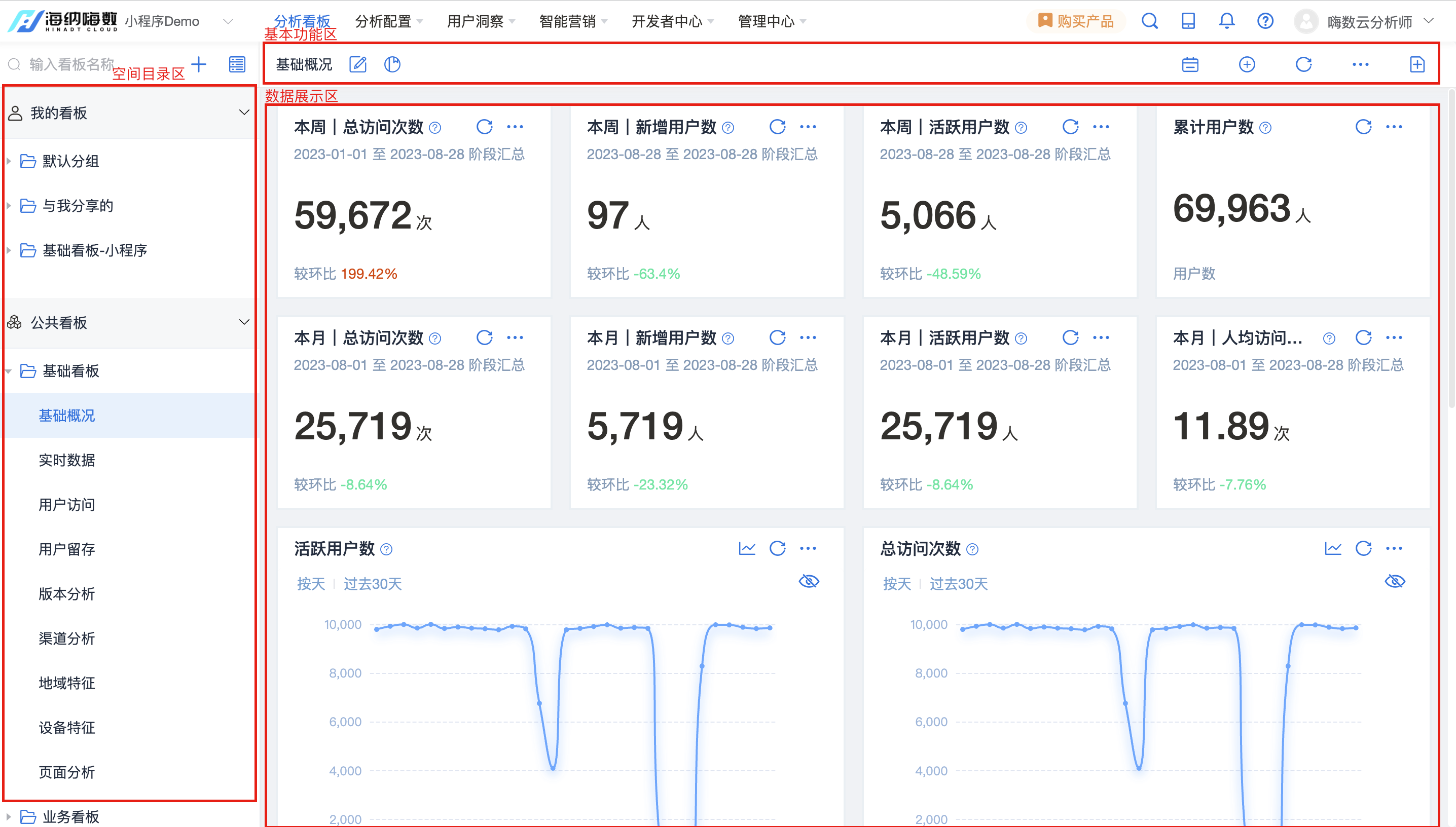
4 功能结构
4.1 看板目录区
1.新建分组/看板
有「管理我的看板」权限的成员可在看板目录区点击右上角的[+],选择「新建分组」或「新建看板」,然后在「我的看板」中新建分组或看板;有「管理公共看板」权限的成员可以在「我的看板」和「公共看板」中新建分组或看板。
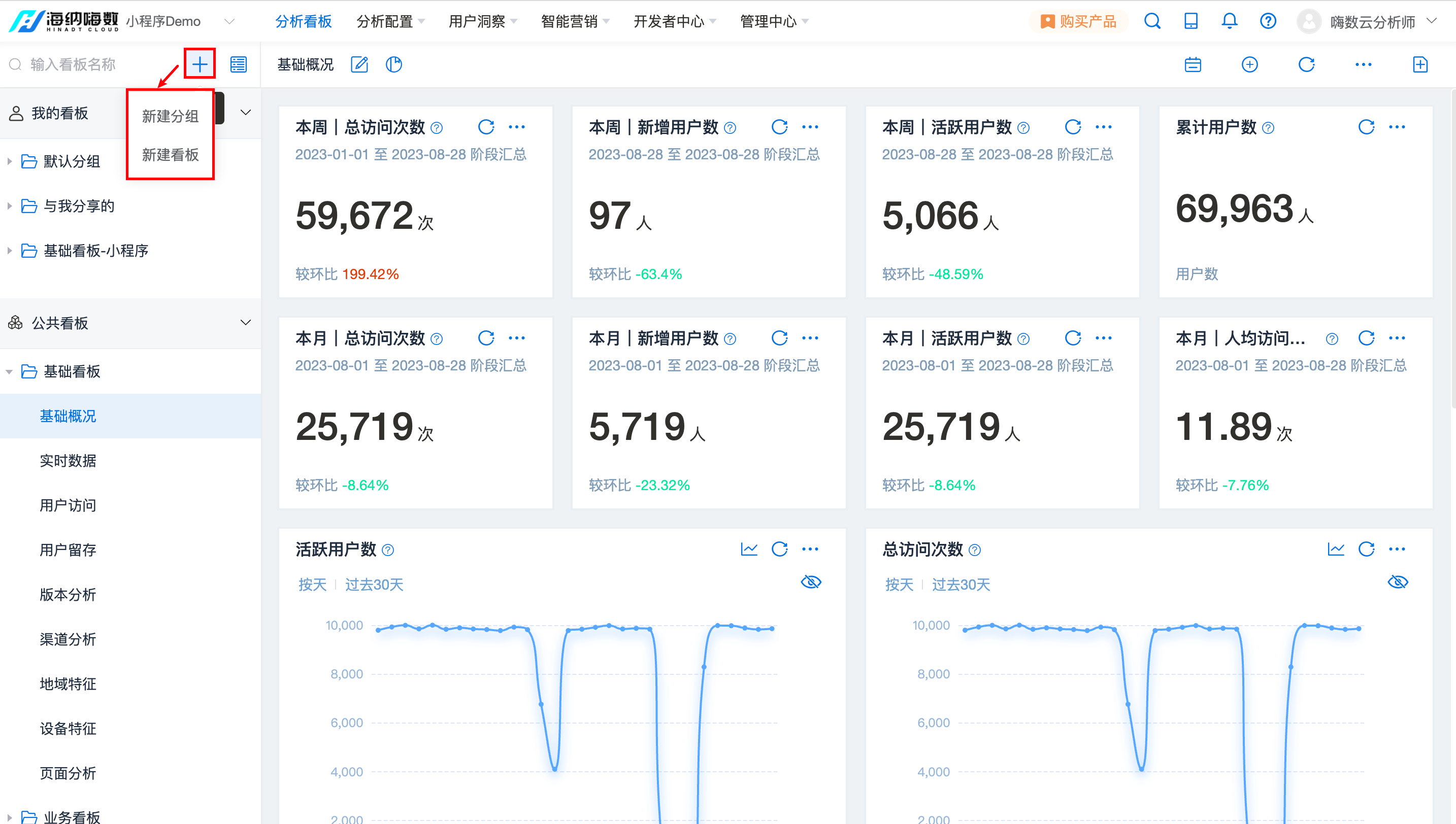
2.分组/看板的基本操作
(1)分组操作:点击分组后面的[…],可选择重命名、删除分组
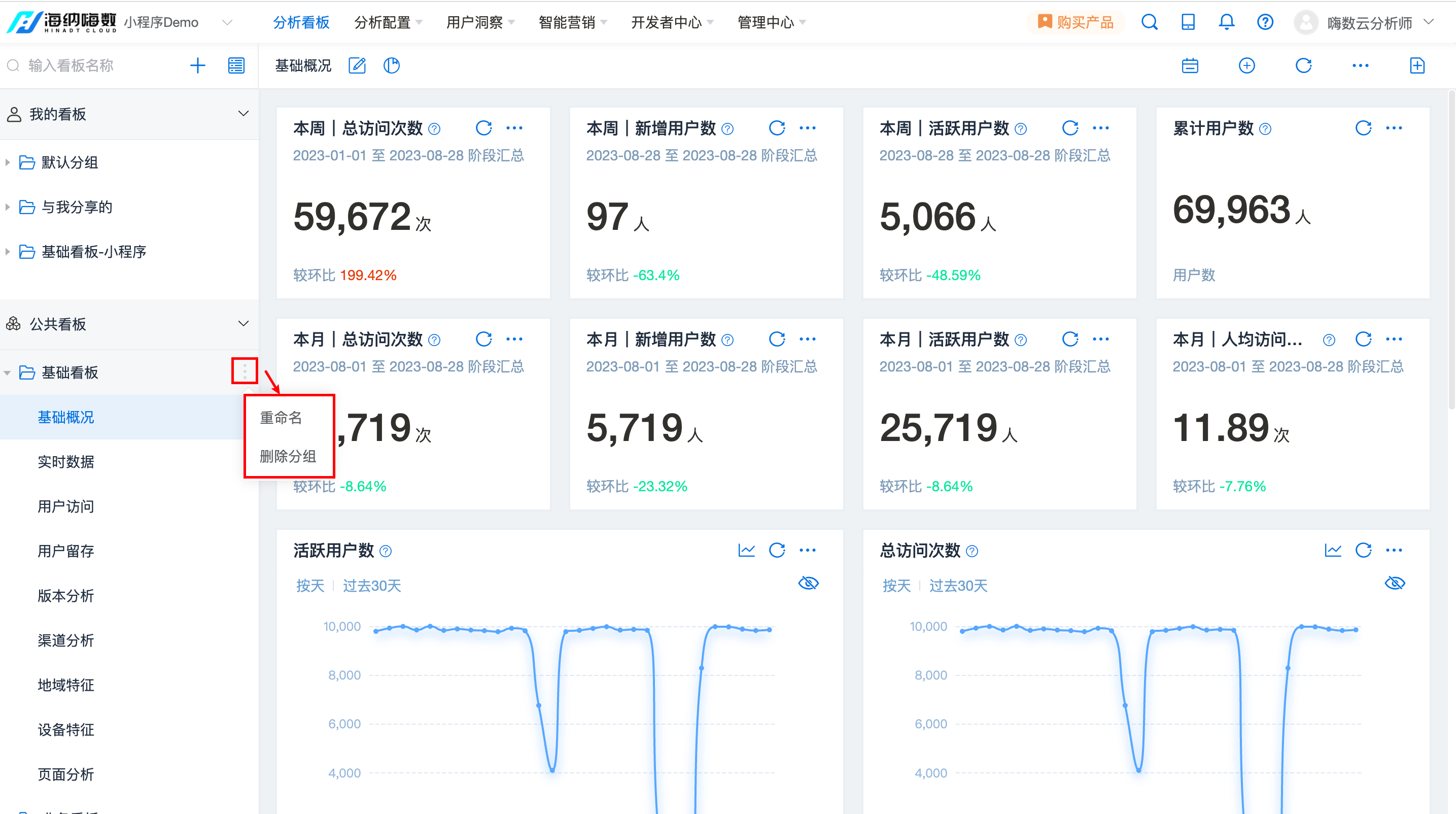
(2)看板操作:点击看板后面的[…],可选择重命名、移动看板、复制看板、删除看板、设为默认看板(设为默认看板后,每次进入分析看板,都默认展示该看板的内容)
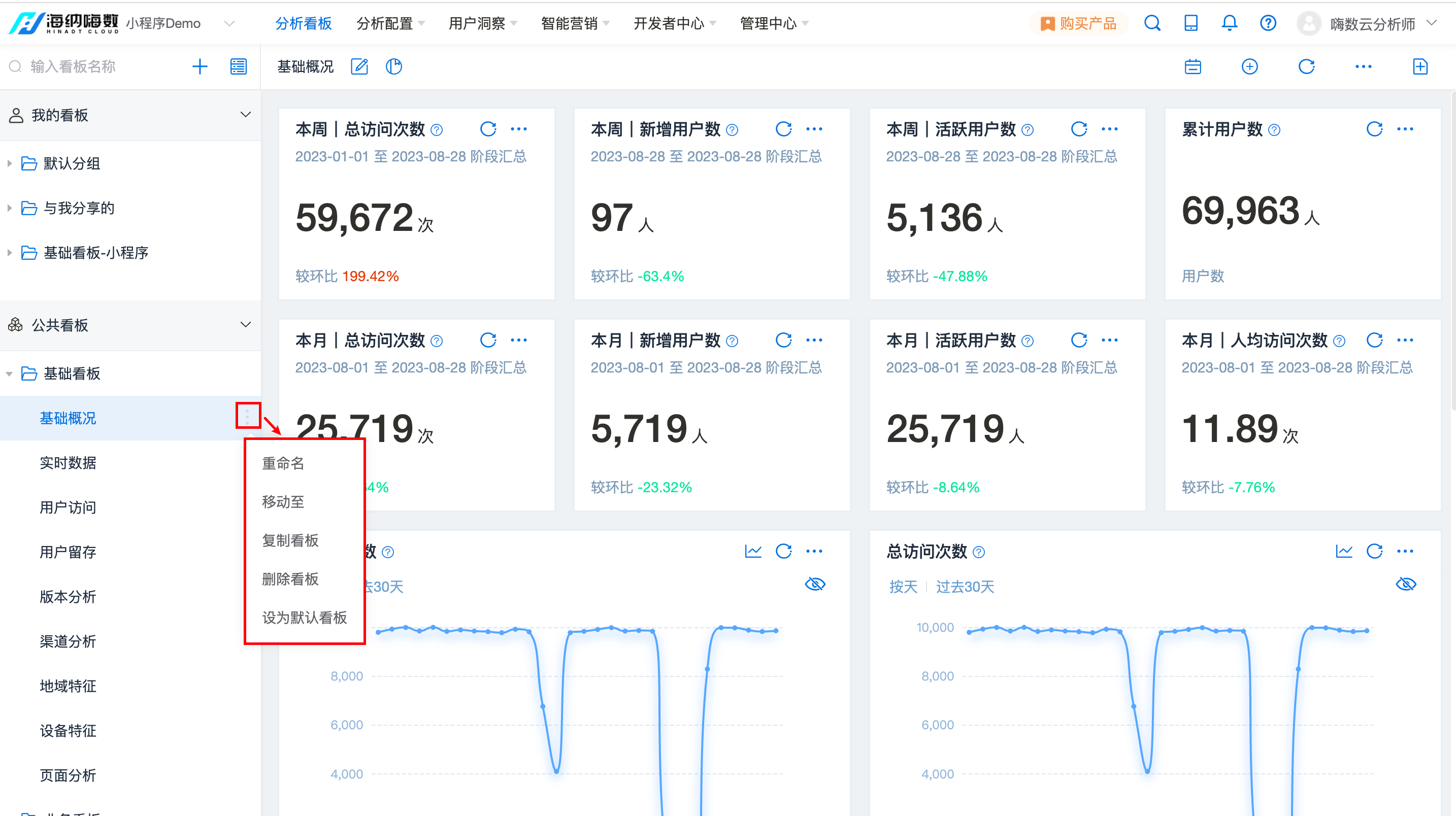
3.管理看板
点击右上角「管理」的图标,可进入看板管理/书签管理的页面。
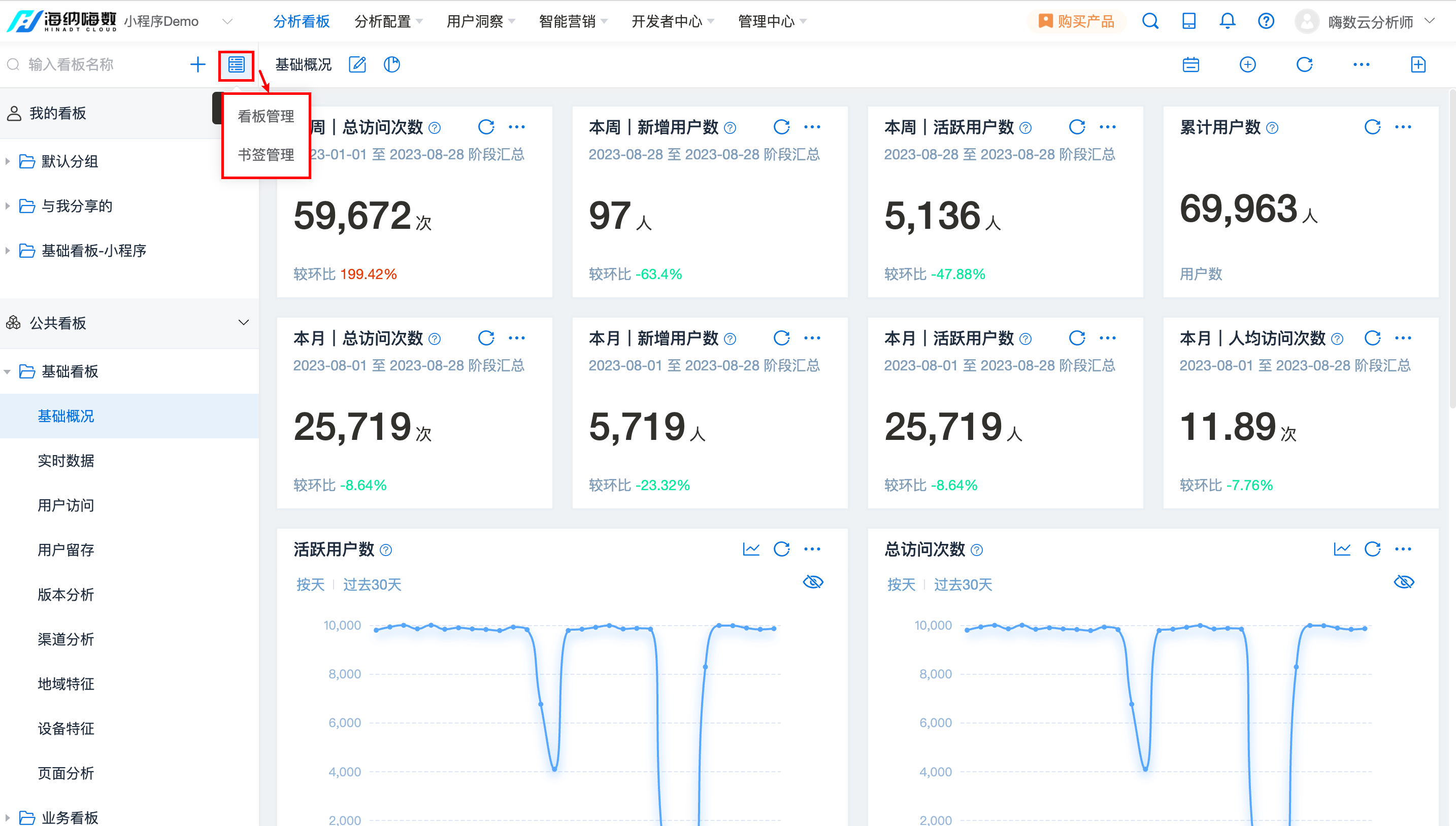
有「管理我的看板」权限的成员可以在管理看板页面管理「我的看板」中的看板;有「管理公共看板」权限的成员可以在管理看板页面管理「我的看板」和「公共看板」中的看板。
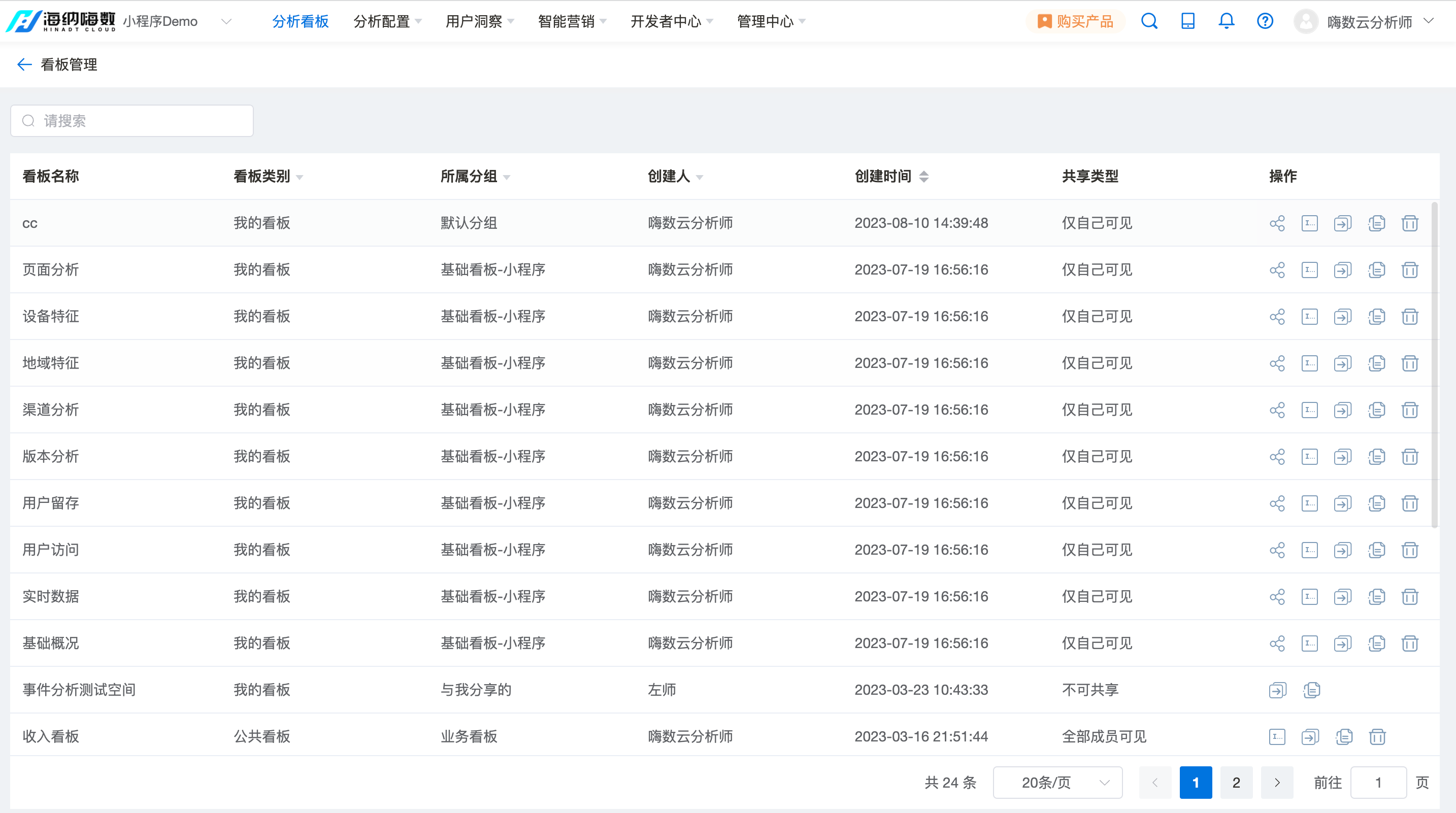
(1)管理看板列表包括看板名称、看板类别、所属分组、创建人、创建时间、共享类型、操作等信息
(2)可通过共享看板、重命名看板、移动看板、复制看板、删除看板等操作对自建看板进行管理
4.2 基本功能区
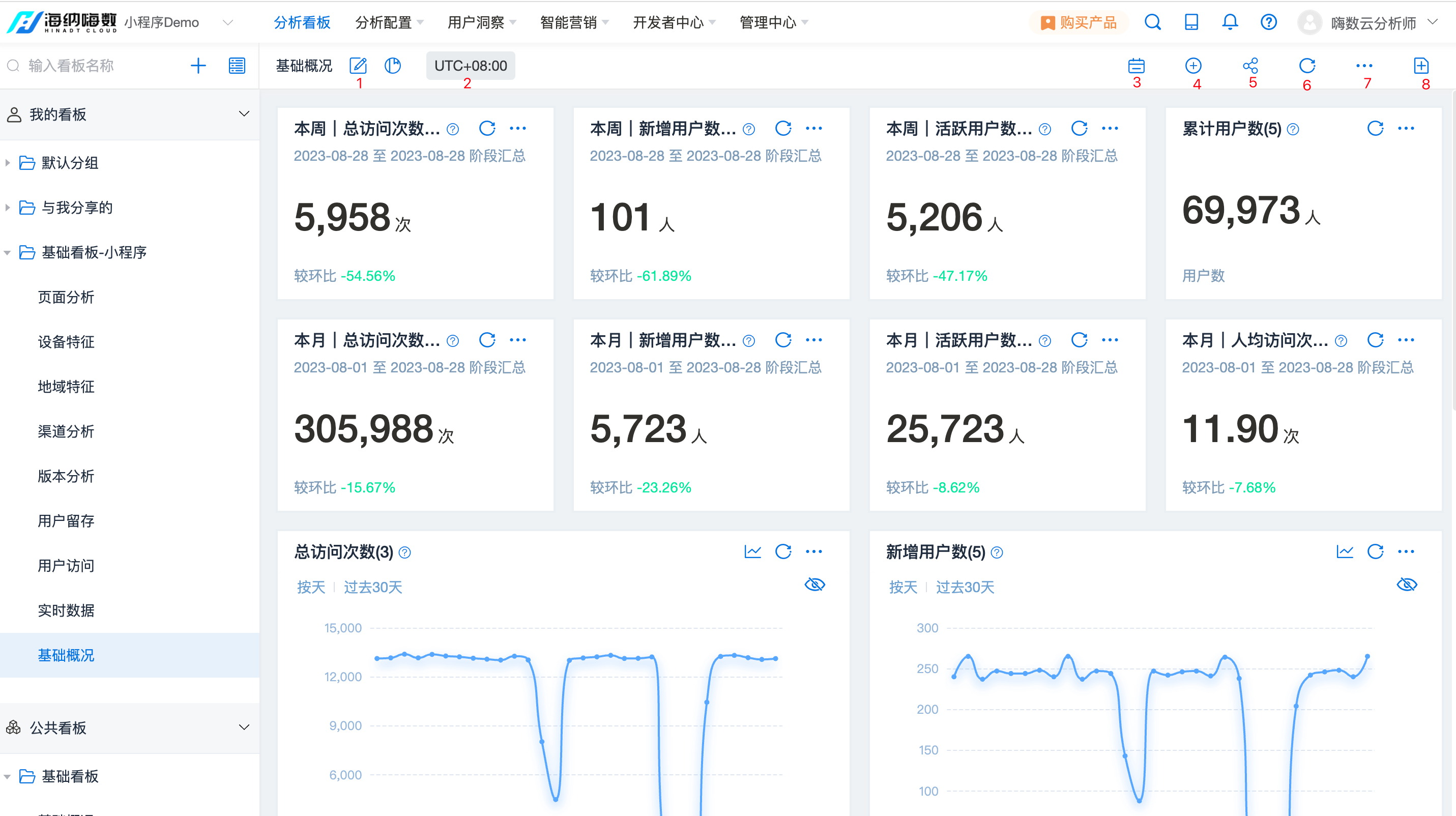
1.看板重命名
点击「修改」图标,可对当前看板重命名。
2.时区设置
选择分析的计算时区,默认选择项目时区。可在「项目管理-分析配置-时区设置」中设置是否开启多时区功能。
3.选择全局时间范围
(1)选择的全局时间范围在计算时对看板中(除用户标签、SQL查询、属性分析之外)的每个指标组件都生效,页面上各指标组件的时间范围将一并临时调整,并重新计算分析结果。
(2)当切换看板或页面后,此时间范围不支持保留。
(3)刷新看板时,此时间范围保留。
(4)若取消选择全局时间范围,各指标组件的时间范围将变为原始时间并重新计算原始时间范围的分析结果。
4.添加全局筛选
(1)添加的全局筛选条件在计算时对看板中(除用户标签、SQL查询、漏斗分析、间隔分析之外)的每个指标组件都生效,并重新计算分析结果。
(2)全局筛选支持对事件属性、用户属性、用户标签、用户分群进行筛选,根据不同数据类型的筛选项,筛选规则也有所不同。
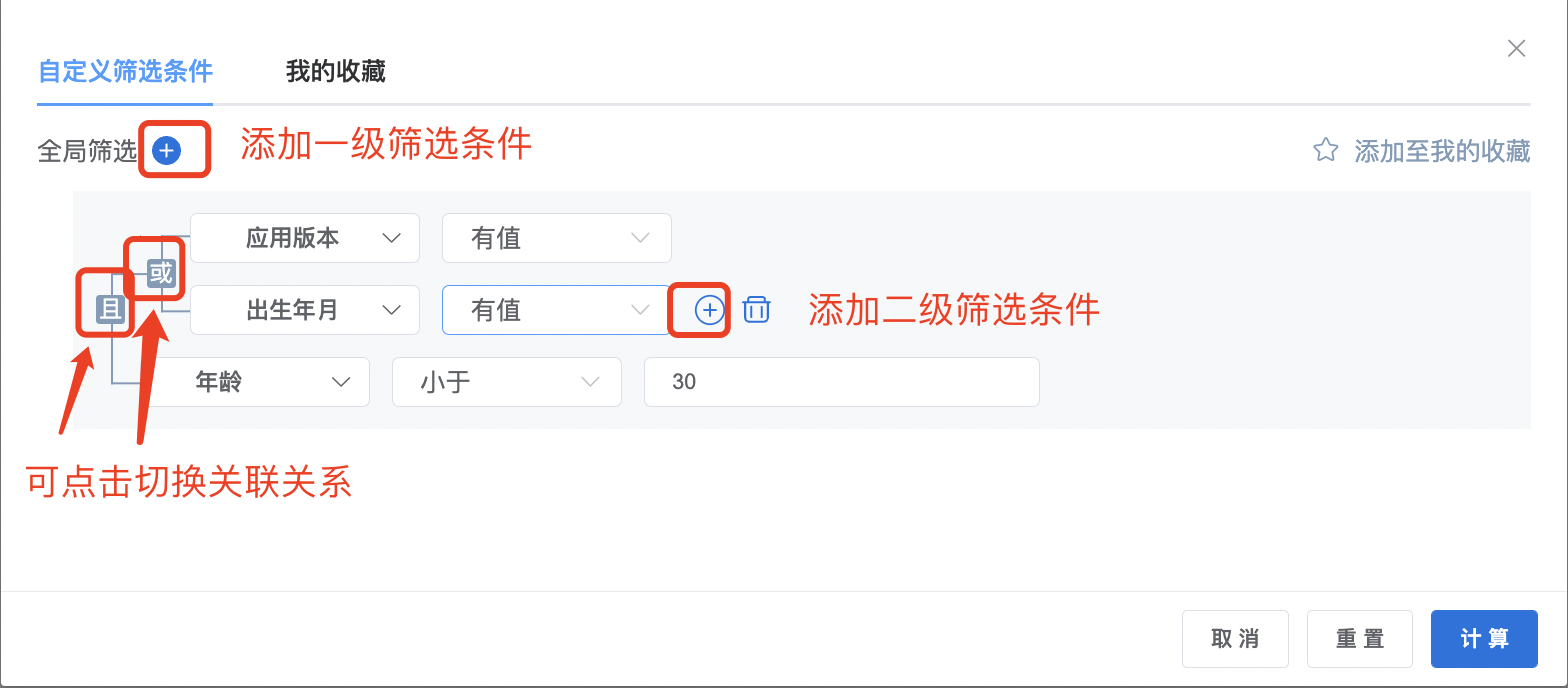
- 若想要添加多条筛选条件:点击「添加并列条件」可添加二级筛选条件,最多只能添加到二级,筛选条件添加条数不限。
- 添加新的条件需要设定和原条件的关联关系,点击“且/或”可切换关联关系。
- 筛选项目的内容来源如下:
事件描述 筛选项目 元事件 所选事件的所有事件属性并集、所有用户属性、所有用户标签、所有用户分群 - 不同数据类型的筛选项目支持的条件筛选规则汇总如下:
筛选项目的数据类型 条件筛选可选项 文本型 等于、不等于、包括、不包括、有值、无值、正则匹配、正则不匹配 数值型 等于、不等于、小于、小于等于、大于、大于等于、有值、无值、区间 时间型 位于区间、小于、小于等于、大于、大于等于、相对当前日期(区间)、相对当前日期(过去)、有值、无值、等于、不等于 布尔型 为真、为假、有值、无值
(3)修改看板中某个指标组件的内容,只重新计算该指标组件的分析结果,不影响看板整体的筛选条件。
(4)新增的指标组件将按添加的筛选条件整体计算分析结果。
(5)当切换看板或页面后,此筛选条件不支持保留,如需保留,可将该筛选条件添加到「我的收藏」中或者将筛选条件设为默认的筛选条件。
(6)刷新看板时,此筛选条件保留。
(7)一些常用的筛选条件可以添加到个人的收藏列表,该收藏列表与个人账号绑定。
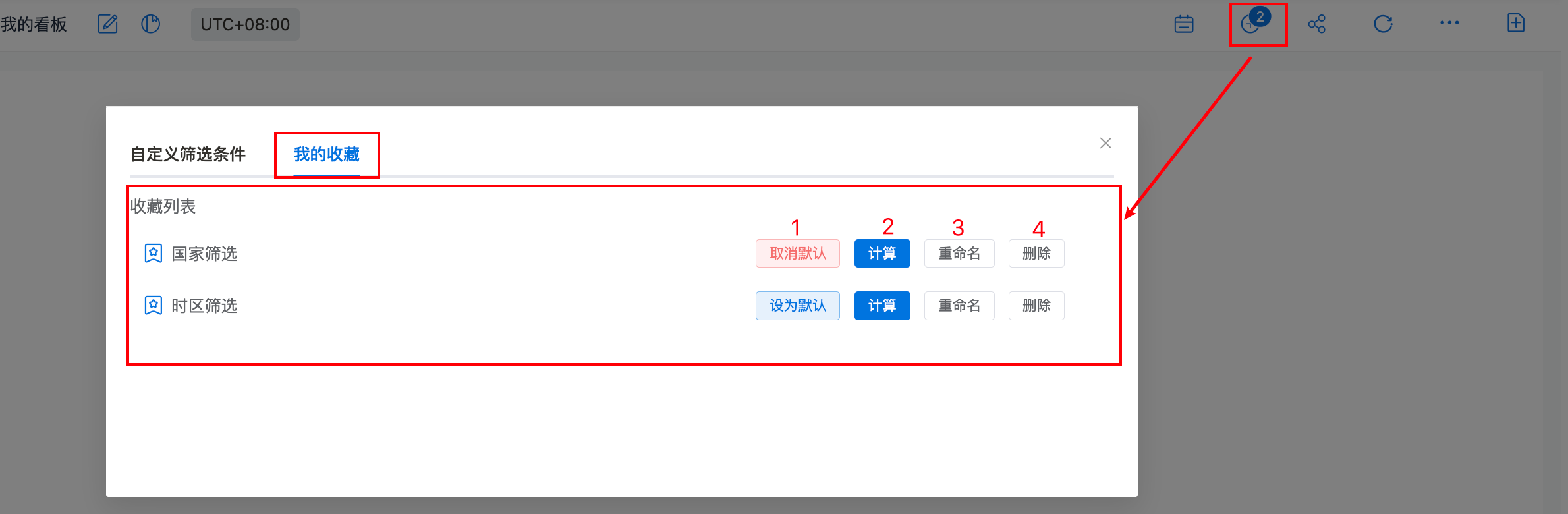
- 在「我的收藏」页面中,鼠标悬浮在收藏名称处可以查看收藏的筛选条件
- 可以将某条收藏设为默认,「设为默认」的收藏将在收藏列表中置顶,「取消默认」后将回到收藏列表原位置
- 点击「计算」,看板中所有指标组件将按该筛选条件进行重新计算,并展示筛选后的可视化结果
- 点击「重命名」,将重命名该收藏
- 点击「删除」,将删除该收藏
5.共享设置
支持将「我的看板」下的自建看板共享给其他项目成员查看或协作,实现项目成员的共同协作。共享成功后将通过「消息助手」通知该成员,同时将该看板自动添加到对方的「我的看板」-「与我分享的」分组中。
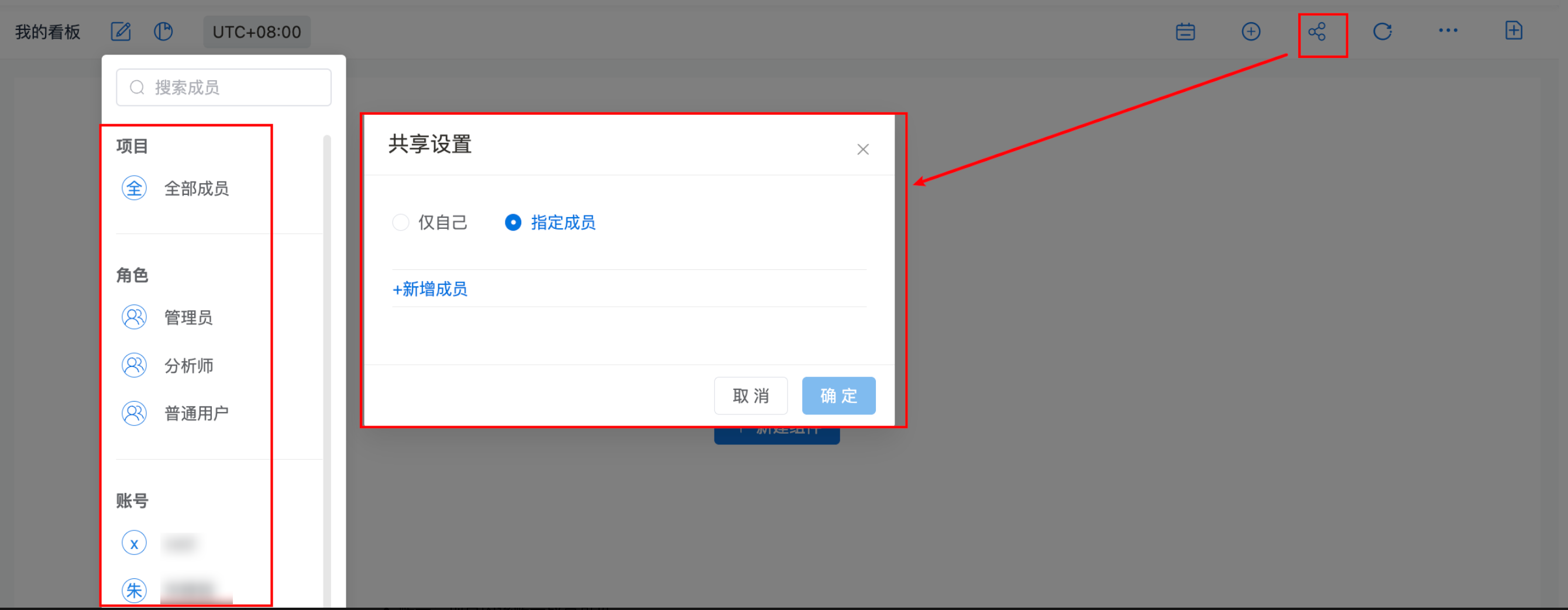
(1)共享设置默认为「仅自己可见」,若想为自建看板添加共享成员,可点击「指定成员-新增成员」来添加看板的共享成员,可以共享给全部成员或者指定的角色、账号。
- 全部成员:项目内全部成员可见
- 角色:项目内该类角色成员均可见
- 账号:项目内该账号成员可见
(2)添加的共享成员默认「仅查看」看板的内容,若希望与该成员共同协作看板的内容,可切换该成员的权限为「可协作」。
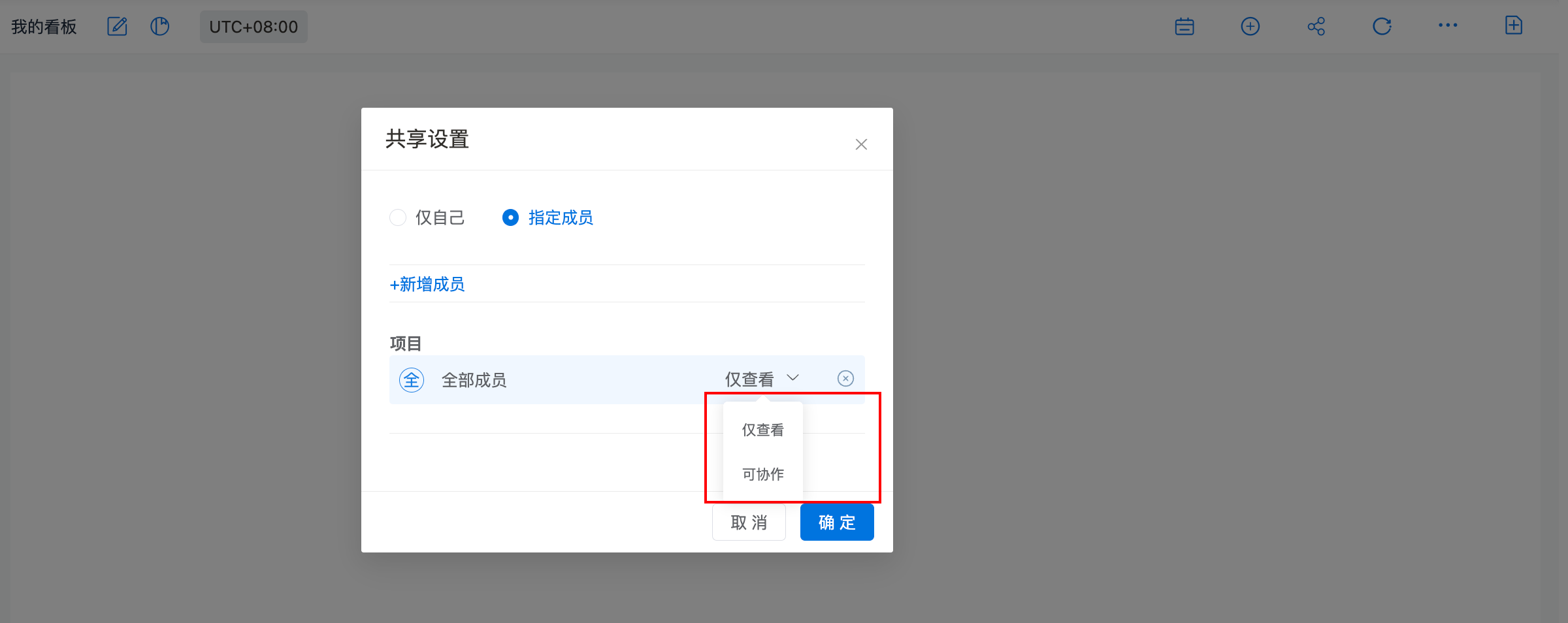
(3)看板协作者的权限如下:
- 选择全局时间范围、添加全局筛选条件
- 添加/删除/替换看板默认的筛选条件
- 修改看板的共享设置、性能设置
- 查看看板演示模式
- 新增/删除看板中的指标组件、看板描述
- 切换看板中的指标组件的窗口尺寸大小、图表类型,更改设置
- 可下载看板各指标组件的全量数据
- 全局刷新及单个指标组件刷新
注意:普通成员仅具有可查看权限
6.刷新
可点击「刷新」图标对页面数据进行实时更新。
7.更多
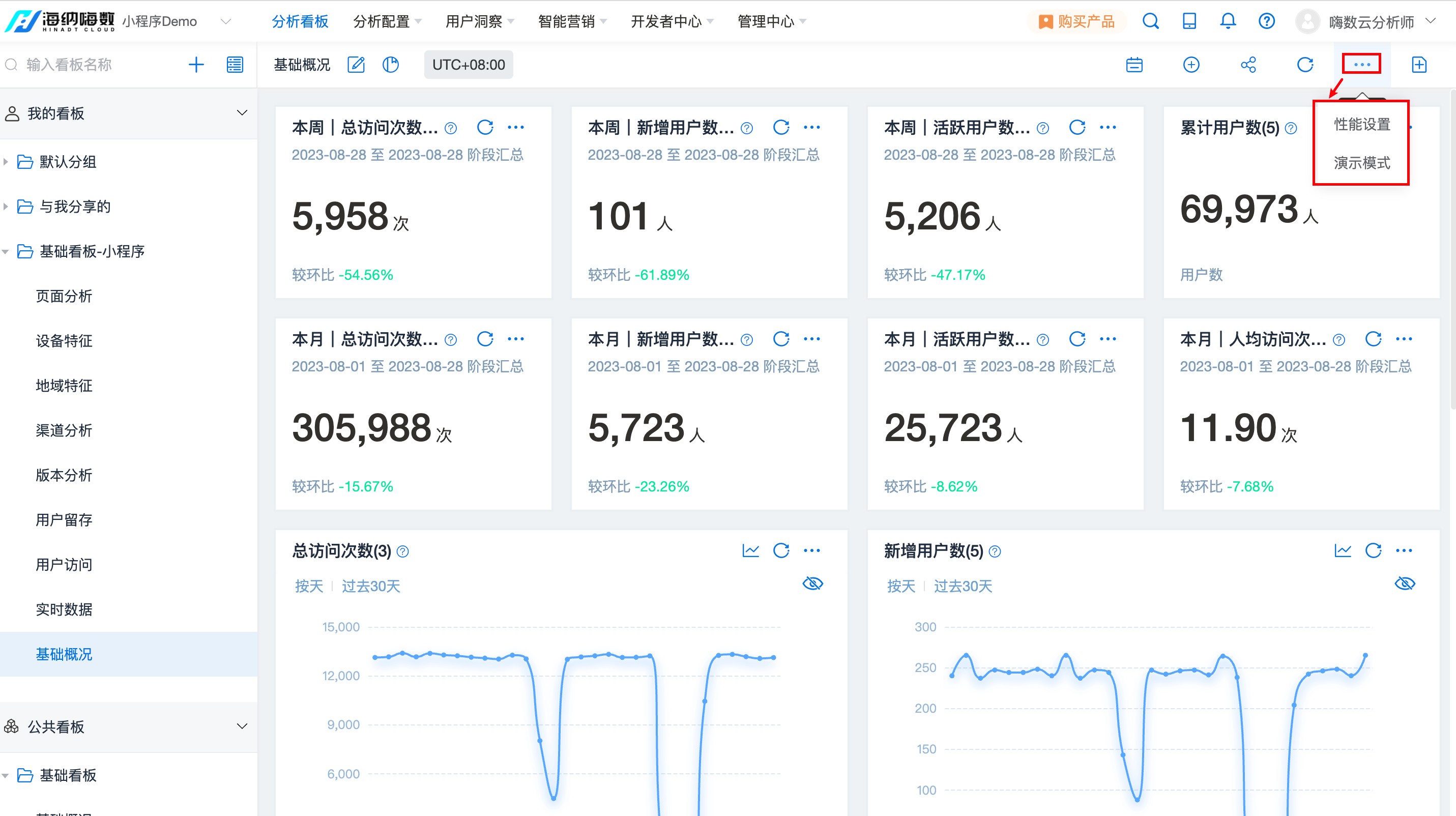
(1)性能设置
为了优化数据的查询性能,我们提供了性能设置功能,包括三个方面:数据更新、计算精度和时区设置。
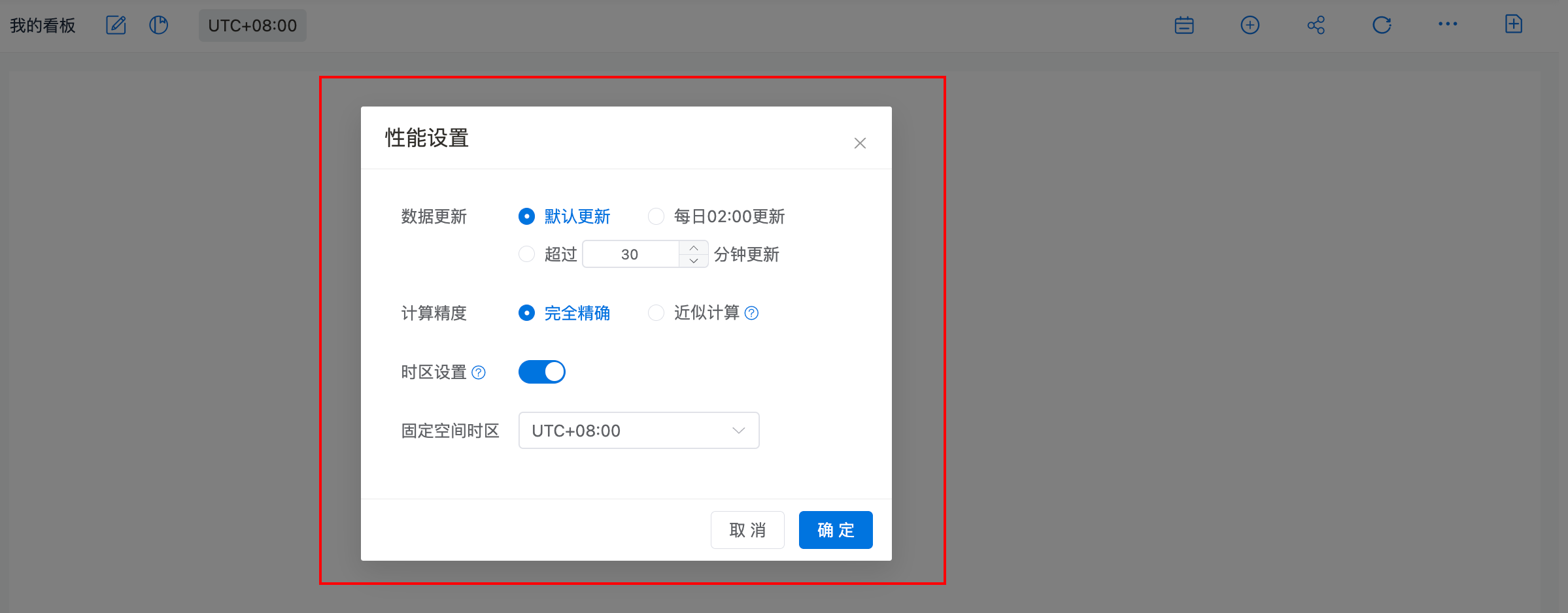
- 数据更新:默认「默认更新」,即看板加载后实时更新数据;也可以选择「每日02:00更新」或「超过多少分钟更新」进行定时更新数据
- 计算精度:默认「完全精确」,即看板中所有分析结果均完全精确计算;如果对查询效率有需求,可选择「近似计算」,即近似计算触发用户数、人均次数、人均值和去重数,其他数据精确计算
- 时区设置:开启后,默认选择项目时区,可在「项目管理-分析配置-时区设置」中设置是否开启多时区功能。选择好固定看板时区之后,将按照固定时区计算并查看看板中所有分析结果,同时被共享人也只能按照该时区查看所有分析结果
- 点击「确定」按钮后生效,该设置只对本看板生效
(2)演示模式
如果只想查看当前看板信息,不被导航栏和菜单栏分散注意力时,点击「演示模式」进入看板演示模式,在浏览器中全屏查看。在演示模式下,看板操作与非演示模式基本一致,有以下异同点:
- 看板创建者仍可以更改或删除看板指标组件,但不能新增看板指标组件及看板描述
- 基本功能支持:看板重命名、时区设置、选择时间范围、添加全局筛选、刷新功能
- 支持点击指标名进入分析页面或标签详情页,点击数据表中的链接可下钻至事件明细表和用户列表
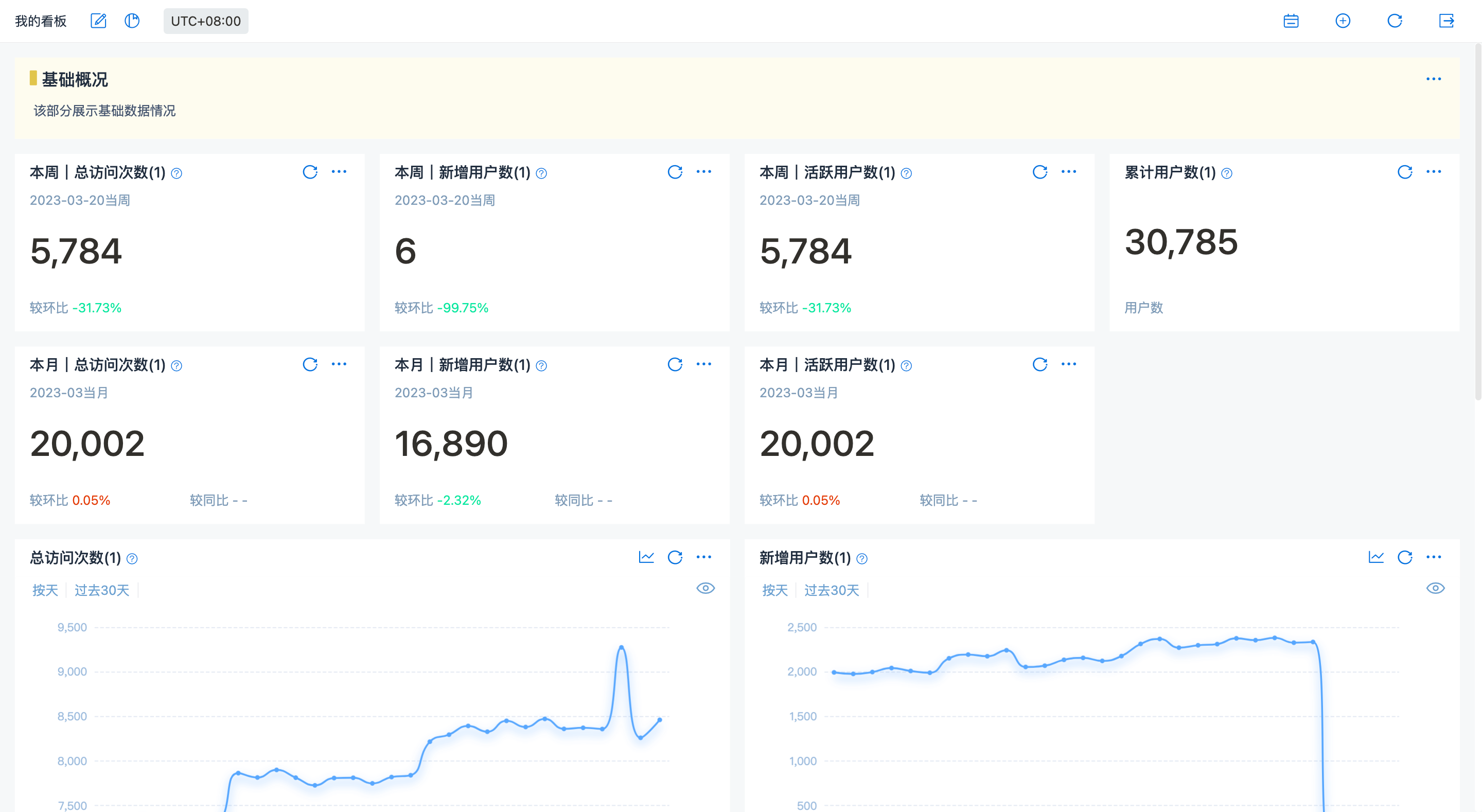
点击「退出演示模式」图标,可直接退出演示模式,即回到当前看板的非演示状态。
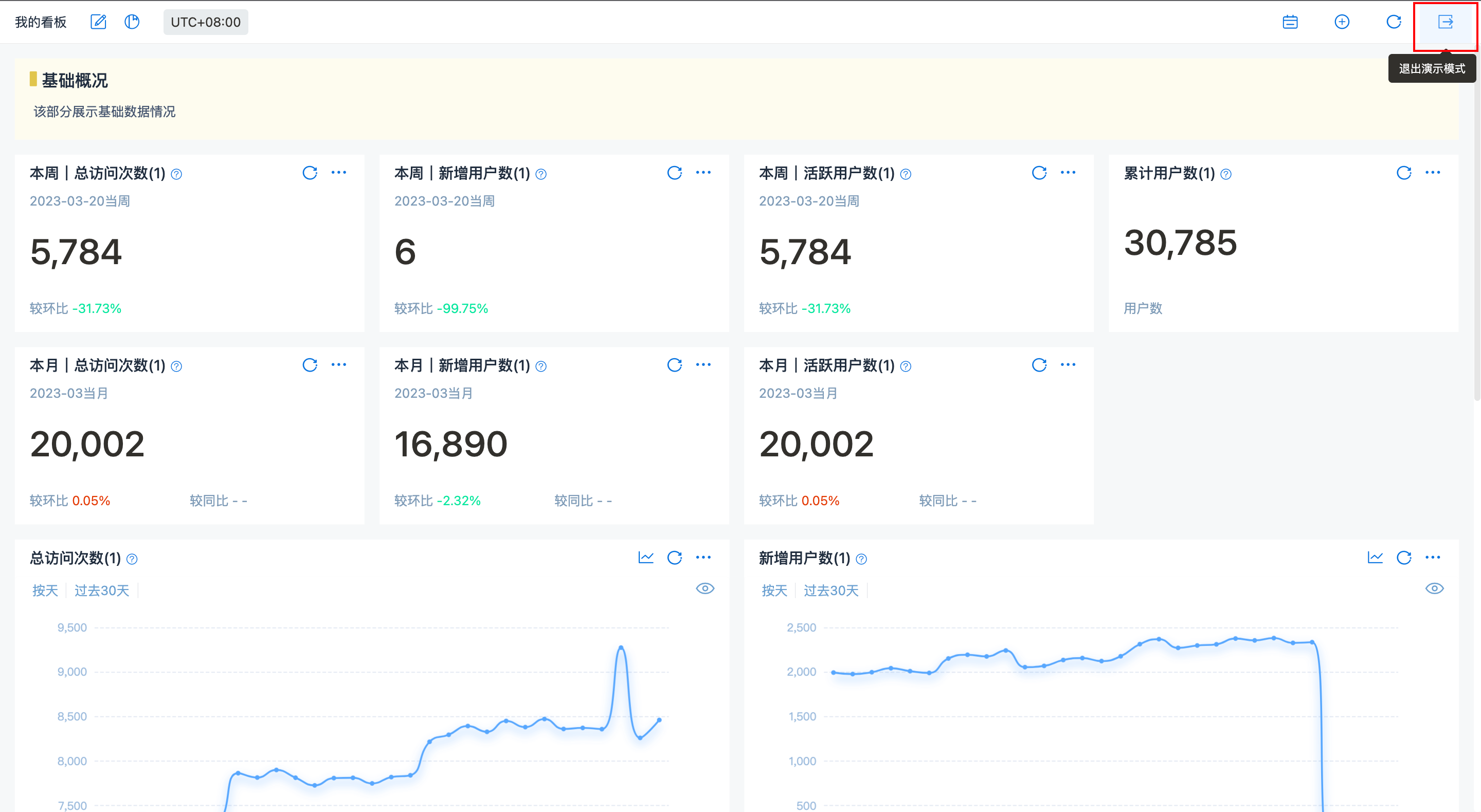
8.添加看板内容
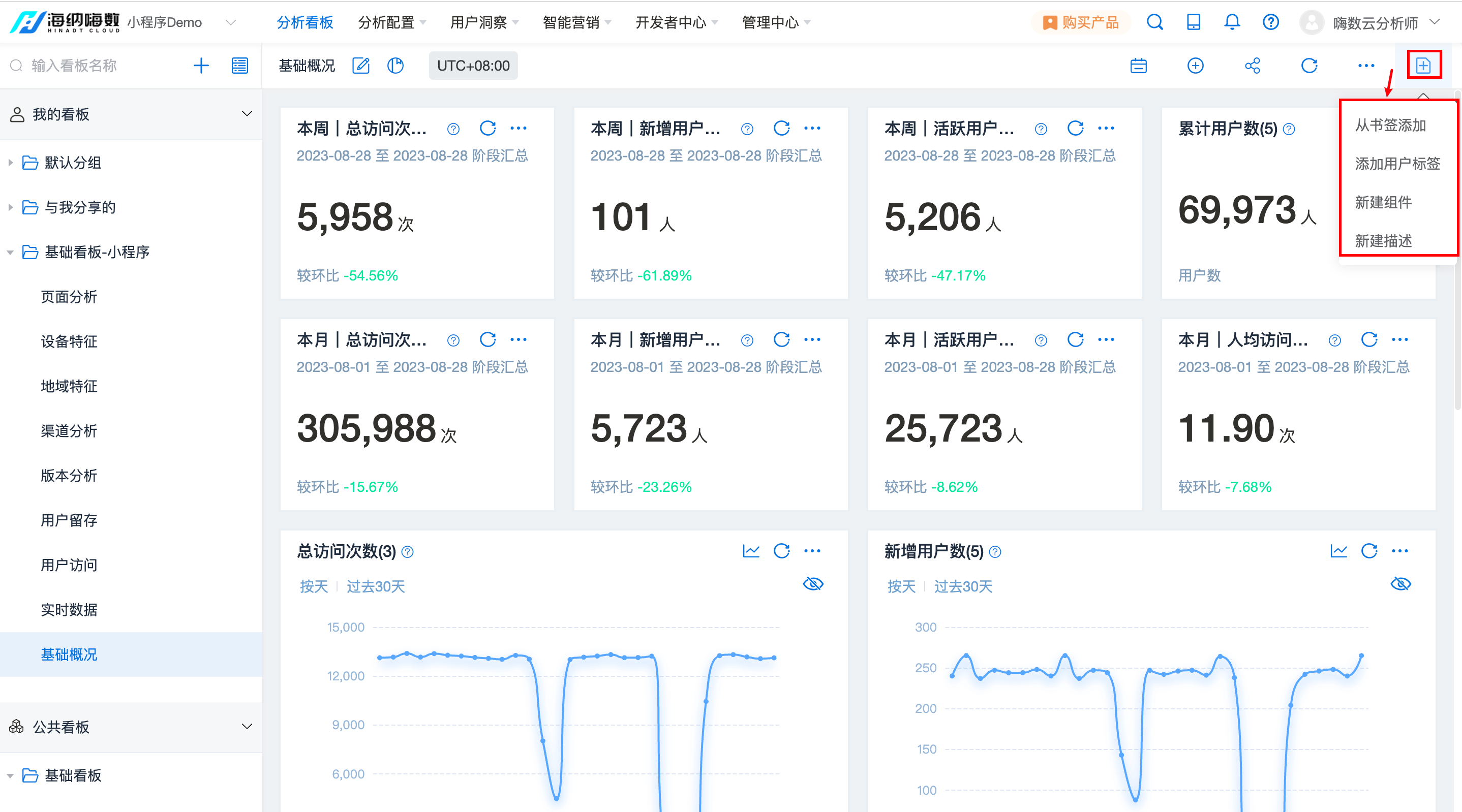
(1)从书签添加
「书签」模块用以保存「数据分析」模块四大分析的查询设置和查询结果。您可以从书签列表中选择已有的书签在看板内展示,可多选,点击「确定」按钮即可在「数据展示区」展示所选的书签的可视化结果。
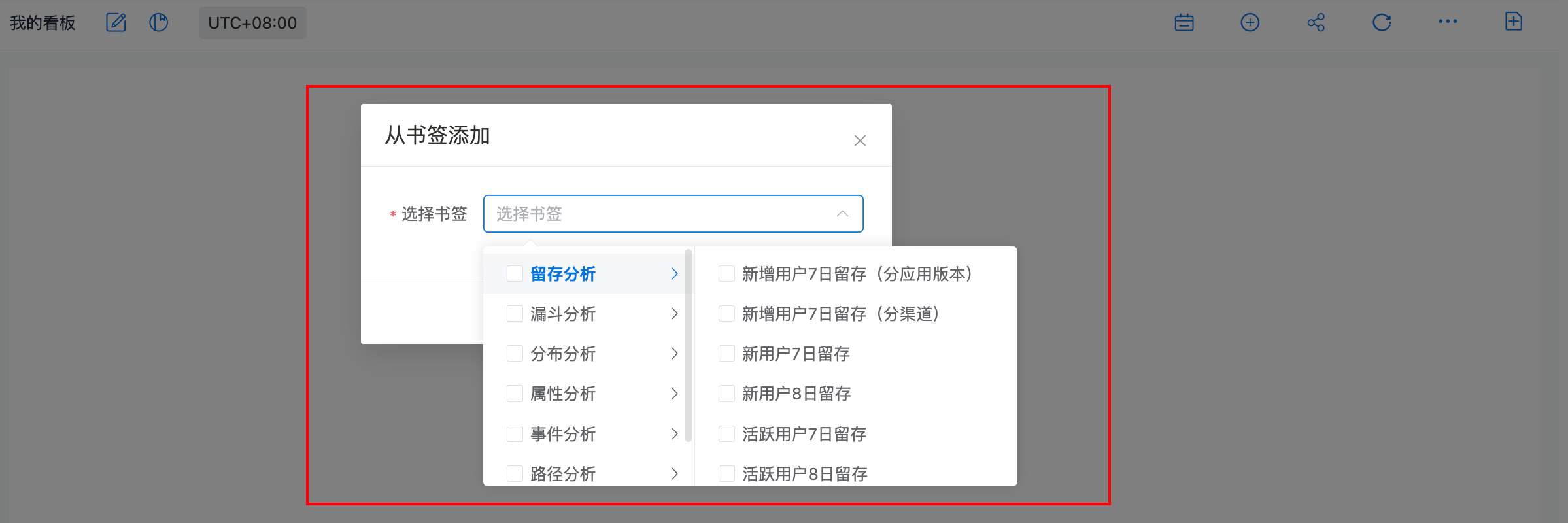
注意:书签列表只展示当前账号自建的书签
(2)添加用户标签
您可以从用户标签列表中选择已有的用户标签在看板内展示,可多选,点击「确定」按钮即可在「数据展示区」展示所选的用户标签的可视化结果。
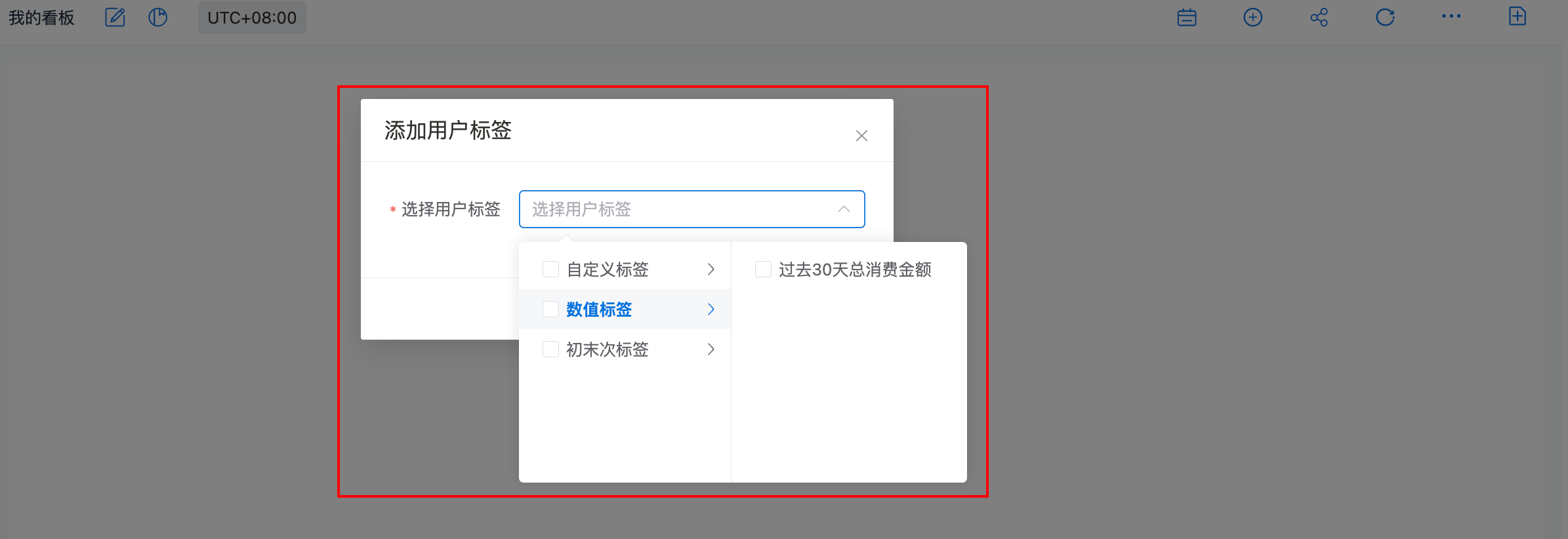
(3)新建组件
您还可以通过新建分析模型的方式在看板添加展示内容。
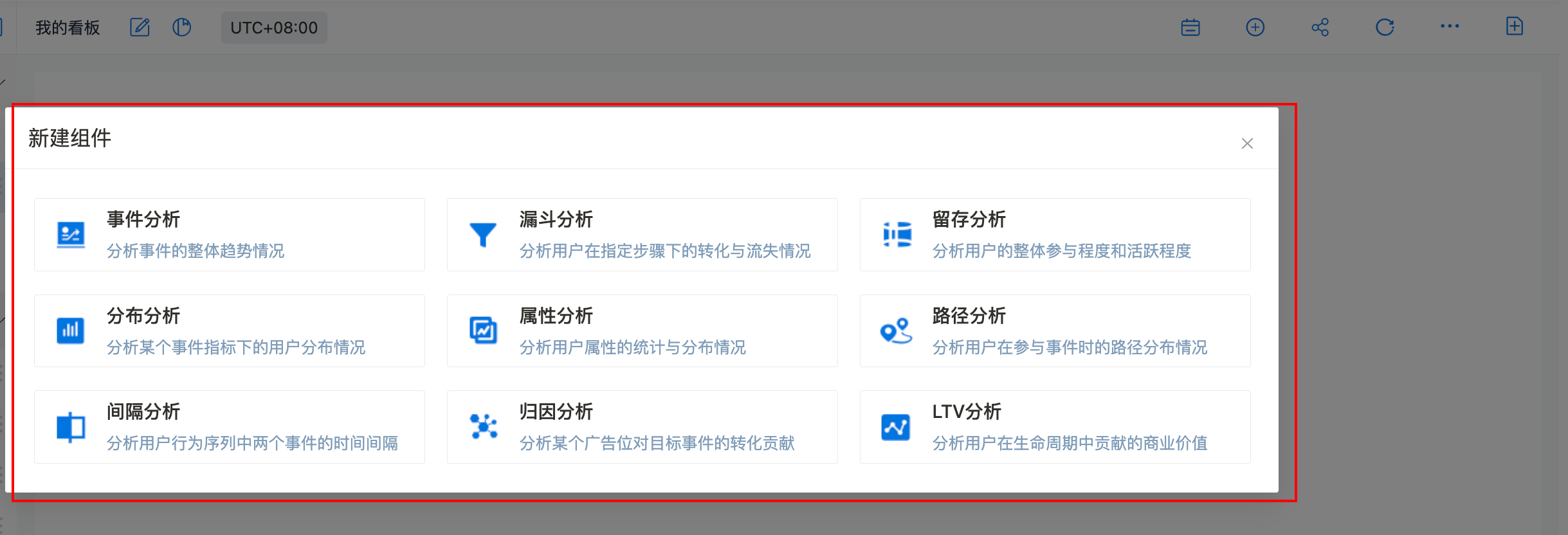
STEP1:点击「新建组件」,选择需要使用的分析模型
STEP2:进入对应的分析模型页面后,进行查询设置并展示可视化结果,然后点击「保存」,选择「添加到分析看板」,点击「确定」按钮即可完成新建,同时在「数据展示区」展示刚刚配置好的分析模型的可视化结果
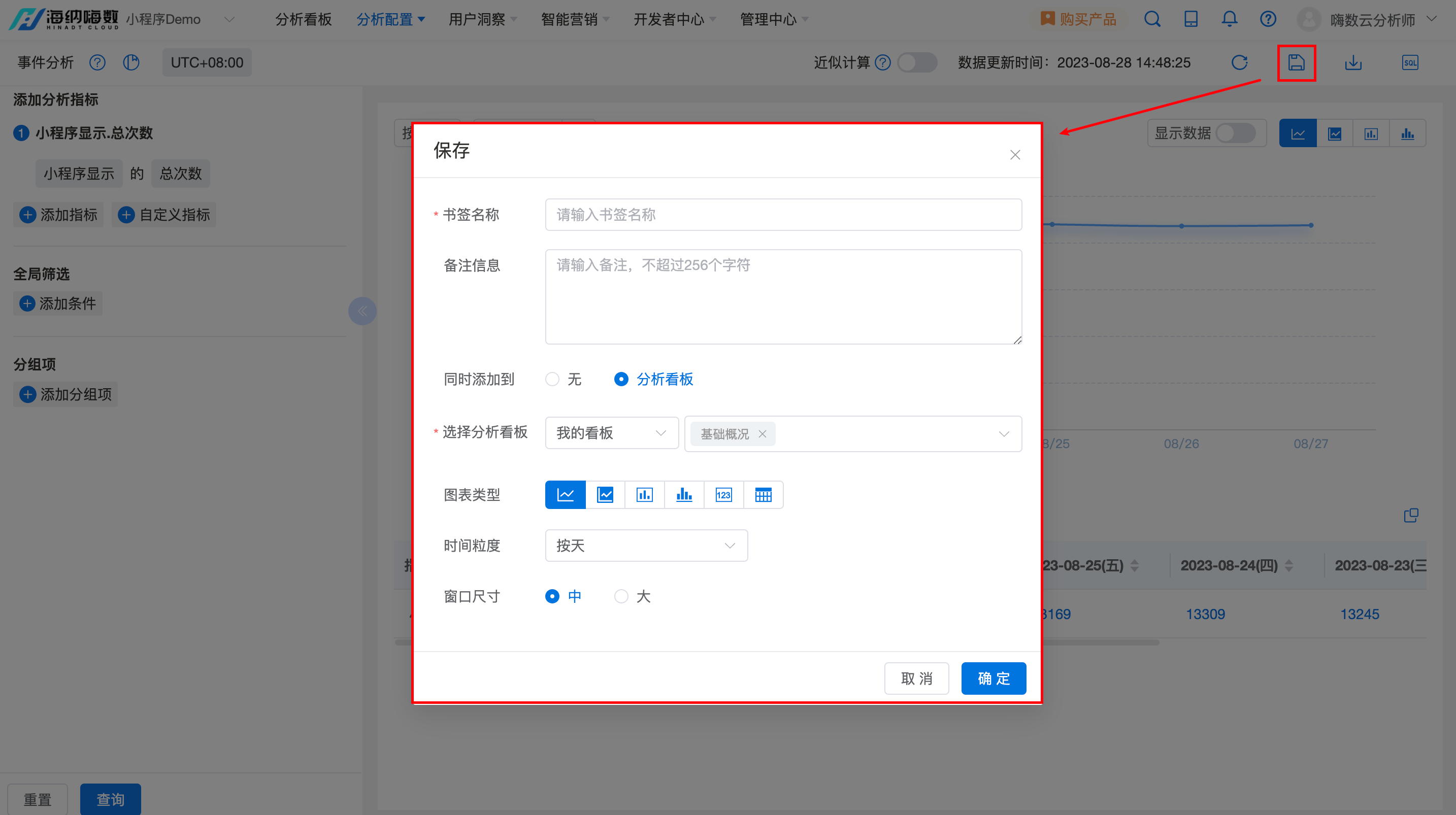
(4)新建描述
点击「新建描述」后弹出「新建描述」弹窗,描述标题必填。一个看板中可以添加多个描述,且可通过拖拽移动描述的位置。通过描述可以将看板分成多个板块,以便于解释说明当前指标的业务含义和内容。
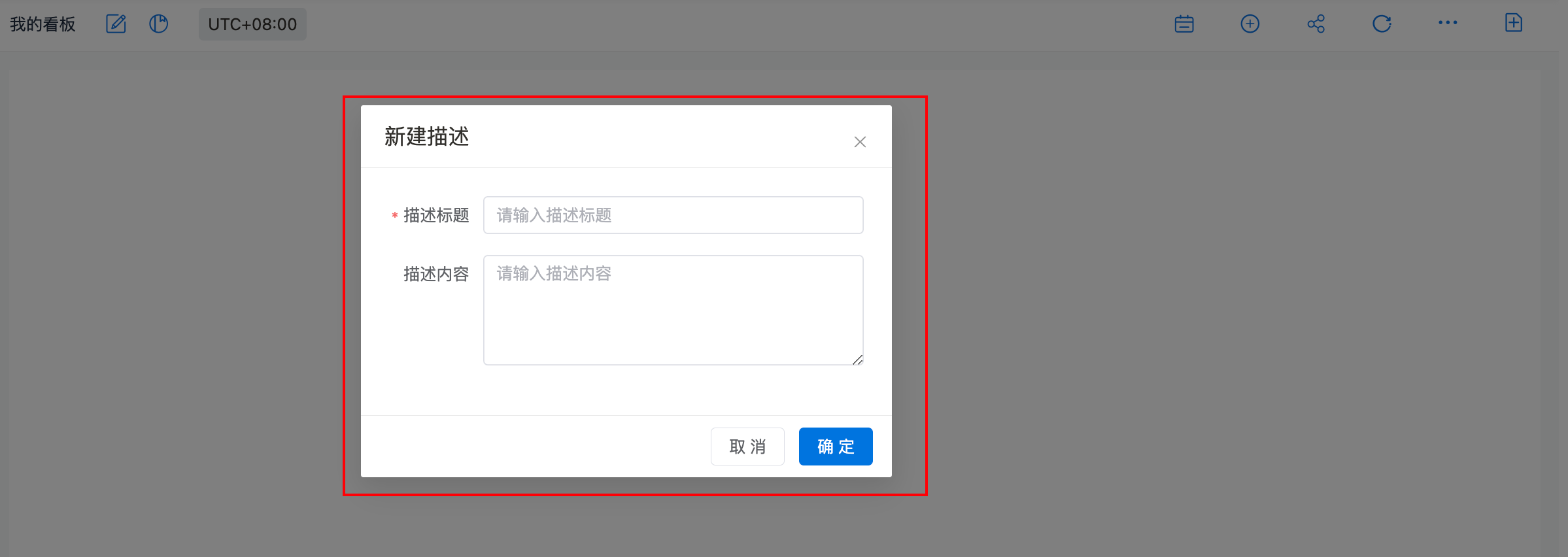
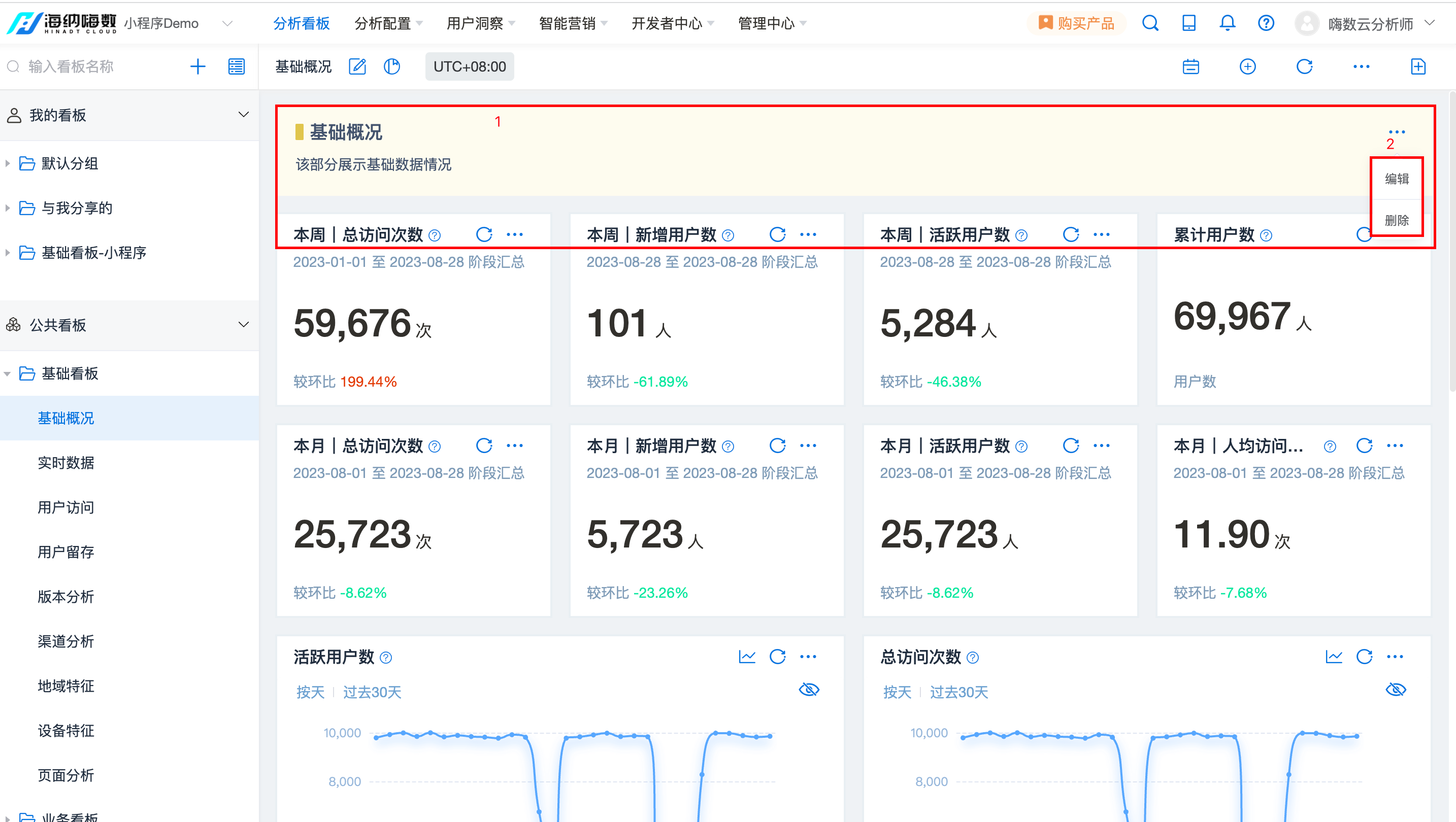
4.3 数据展示区
(1)新建看板时的初始页面
对于新建看板,初始页面无任何指标组件,需通过「新建组件」、「从书签添加」、「添加用户标签」来新增看板指标组件。
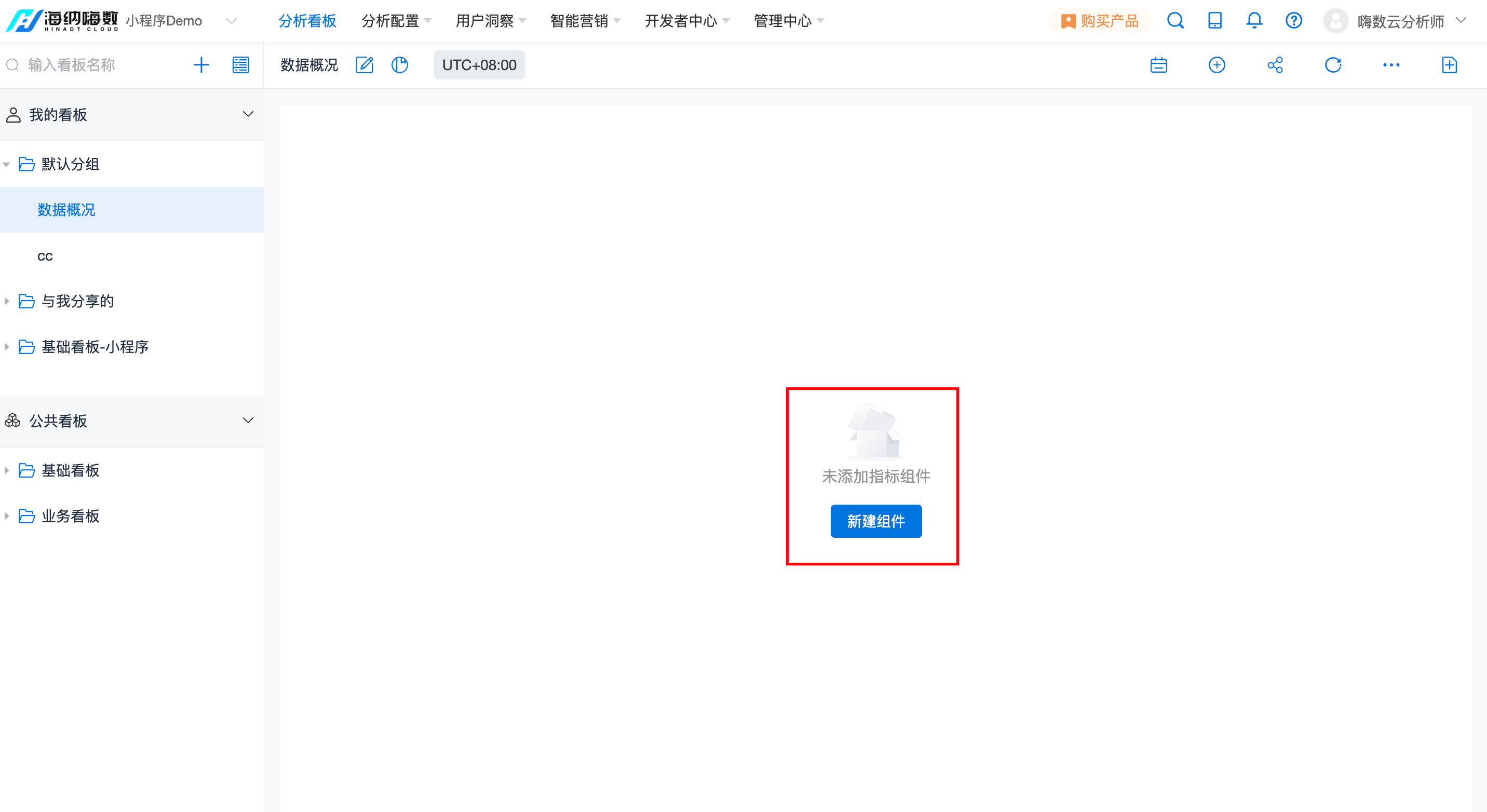
(2)添加指标组件后的页面
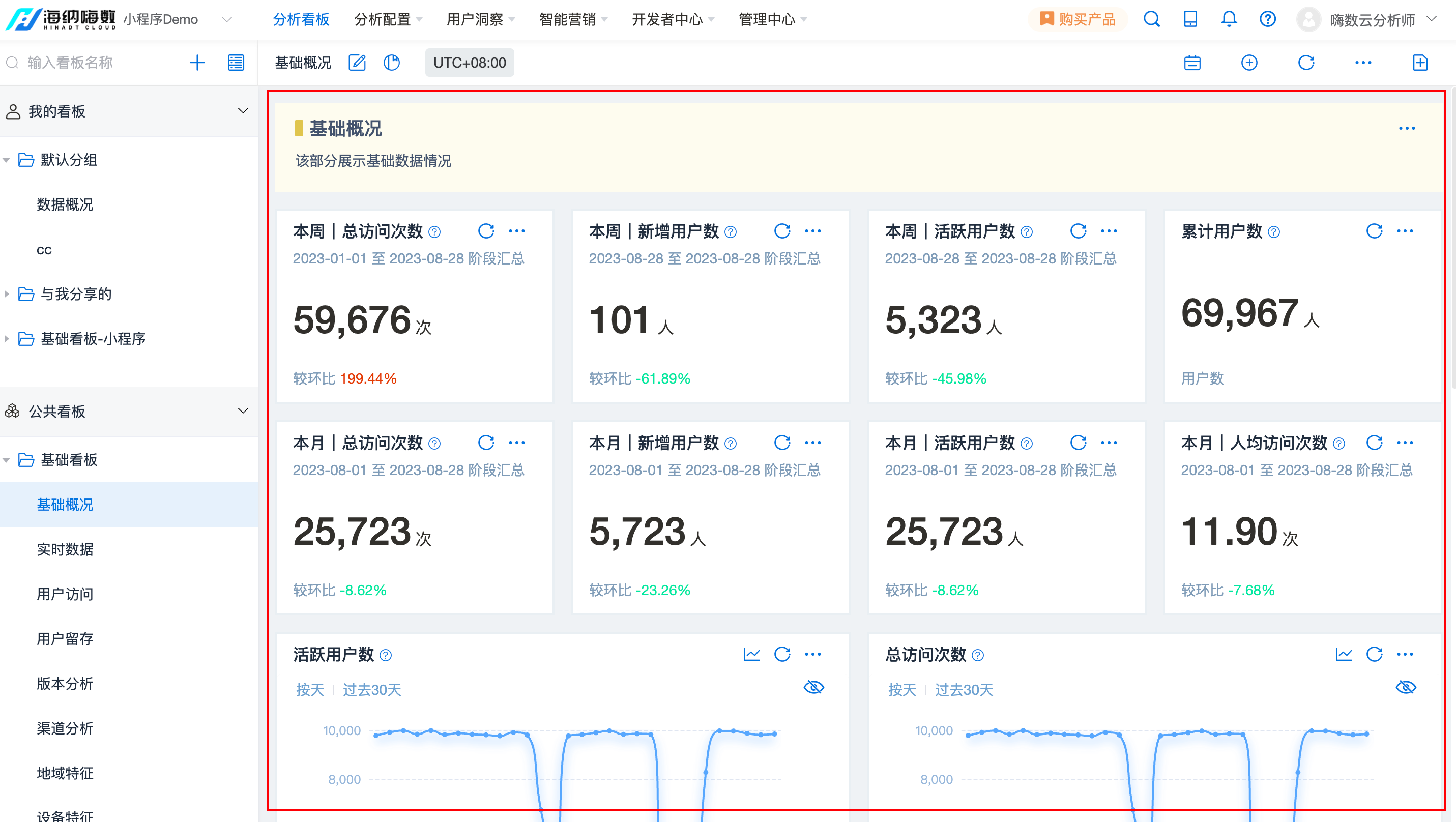
- 「数据展示区」用以展示多个指标组件的分析结果,目前支持事件分析、漏斗分析、间隔分析、留存分析、分布分析、路径分析、属性分析、SQL查询、用户标签的图表展示
- 支持看板指标组件的拖拽
- 支持调整指标组件的窗口尺寸大小
- 支持切换指标组件的图表展示类型
- 支持单个指标组建刷新
- 支持修改指标组件的配置选项
- 支持删除看板中的指标组件
- 支持下载指标组件的数据表全量数据
最后编辑:曹诗语 更新时间:2025-09-19 16:03